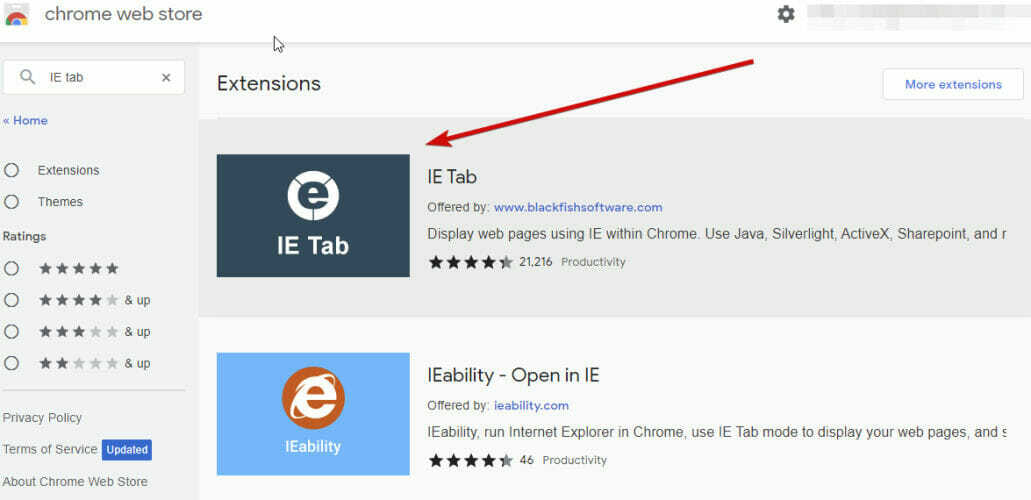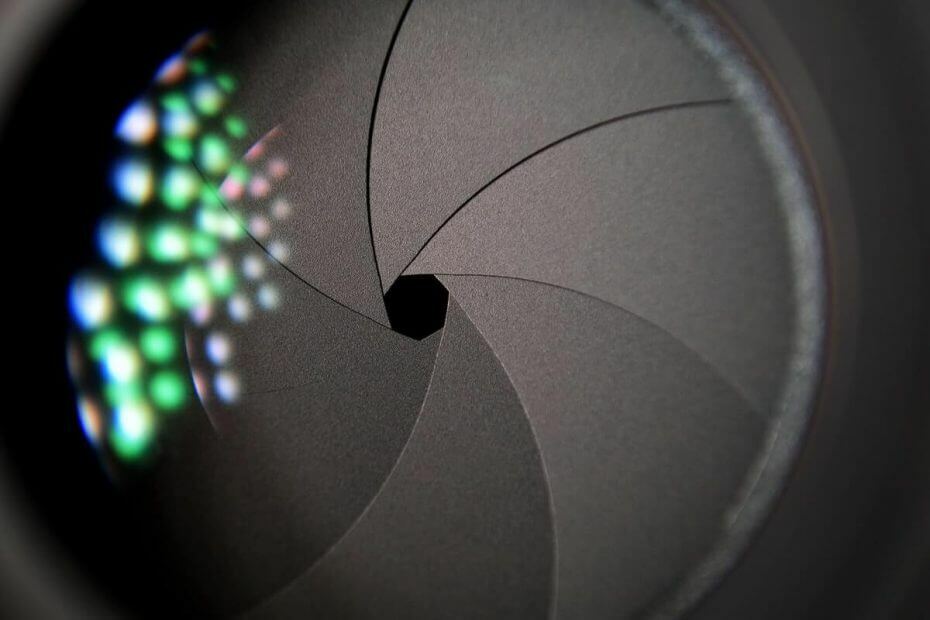
Este software manterá seus drivers ativos e funcionando, protegendo-o contra erros comuns de computador e falhas de hardware. Verifique todos os seus drivers agora em 3 etapas fáceis:
- Baixar DriverFix (arquivo de download verificado).
- Clique Inicia escaneamento para encontrar todos os drivers problemáticos.
- Clique Atualizar drivers para obter novas versões e evitar mau funcionamento do sistema.
- DriverFix foi baixado por 0 leitores este mês.
Se você é novo no jogo DLSR, pode ter alguns problemas para se ajustar ao funcionamento do Câmera. Um desses problemas é que o foco automático da câmera Nikon não está funcionando.
As câmeras DSLR oferecem opções de foco automático e manual. No entanto, ao tentar aprender o básico, você pode ajustar algumas configurações que desabilitarão o recurso de foco.
Siga as etapas neste artigo para corrigir NikonCâmera não focando problema.
Como solucionar problemas se o foco automático da câmera Nikon não estiver funcionando
1. Verifique o modo de foco automático

- Certifique-se de que a lente e o Câmera os interruptores estão configurados para foco automático.
- No Câmera, a chave deve ser definida para AF (foco automático) e não M. M é para manual.
- Certifique-se de que o mesmo também seja verdadeiro para a lente. Se não tiver uma opção AF, defina-o para M / A.
A câmera Nikon não está emparelhando com o telefone? Experimente estes passos
2. Desbloquear discagem traseira

- O disco traseiro deve estar sempre apontado para o Câmera ícone.
- Se estiver apontado para L, certifique-se de usar o dial para apontá-lo para o ícone correto.
Verifique AEL / AFL
- Verifique seus botões AEL / AFL. Se você travou o foco usando o AEL / AFL, o recurso de foco não funcionará.
- Certifique-se de clicar no botão AE-L e AF-L para desbloquear o foco. Isso deve ajudá-lo a resolver o problema de foco da câmera Nikon.
Verifique a lente
- Se você não travou seu foco, o problema pode ser com a lente.
- Remova a lente e verifique se há arranhões em ambas as extremidades.
- Certifique-se de que os filtros estejam limpos e sem problemas físicos.
- Use um pano limpo para limpar as lentes. Evite soprar nas lentes.
- Ao recolocar a lente, você ouvirá um clique após girá-la.
- Você também pode verificar se há manchas, óleo ou sujeira no visor do seu DLSR.
- Use um pano para limpar o visor. Não use nenhum solvente para limpar o visor.
3. Outras soluções a serem consideradas

- Se o problema persistir, use as técnicas de solução de problemas mais comuns, embora negligenciadas.
- Desligue o seu Câmera por alguns segundos. Se tiver uma bateria substituível, remova a bateria também.
- Deixe-o inativo por alguns segundos.
- Insira a bateria e ligue o Câmera. Verifique se há melhorias.
- Certifique-se de que o contraste dos objetos de fundo é bom o suficiente para o seu Câmera.
- Como um último esforço, tente redefinir o Nikon Câmera DSLR para o padrão de fábrica.
Se o problema persistir, pode ser necessário levar a DSLR ao centro de serviço autorizado para corrigir o problema.
Conclusão
Apesar do smartphone máquinas fotográficas oferecendo ótimo imagem e qualidade de vídeo, as DSLRs ainda são as favoritas de muitos profissionais e também de indivíduos.
Esperamos que este pequeno guia de solução de problemas ajude você a corrigir o problema de foco automático da câmera Nikon.
RELACIONE HISTÓRIAS DE QUE VOCÊ PODE GOSTAR:
- O flash da câmera Nikon não está funcionando? Experimente essas soluções
- A câmera Nikon não carrega? Experimente essas correções
- 5 melhores ferramentas para remover fundo de imagens